csgo怎么调机器更适配游戏?

1、显示模式选为全屏即可

2、笔记本节能模式禁用就行了,防止因为节能降低游戏的性能。

3、如果显卡配置比较高比如30系的显卡,禁用纹理流送即可,电脑配置较低的话,可以选择启用。这一项因人而异吧。

4、效果细节光影细节,看电脑配置选择就可以了。增强角色对比度建议打开,可以更快发现敌人。

5、多核渲染启用即可,可以提高帧数。对画质有些降低,但是影响不大。

6、多重采样抗锯齿模式选择8X MSAA就可以了,可以使得模型边缘更平滑。

7、快速近似抗锯齿选择禁用,这个开启的话容易导致人物模型和地图模型混到一块,难以分辨。

8、贴图过滤模式就是纹理相关的设置,纹理当然是保证帧数的前提下越高越好,适合自己的电脑就行。

9、在这个nvidia控制面板把3d设置和图中保持一致就可以了。其中这个图形锐化不建议开启,其实它就相当于一个滤镜,打开后图像太丑了,关闭就行。
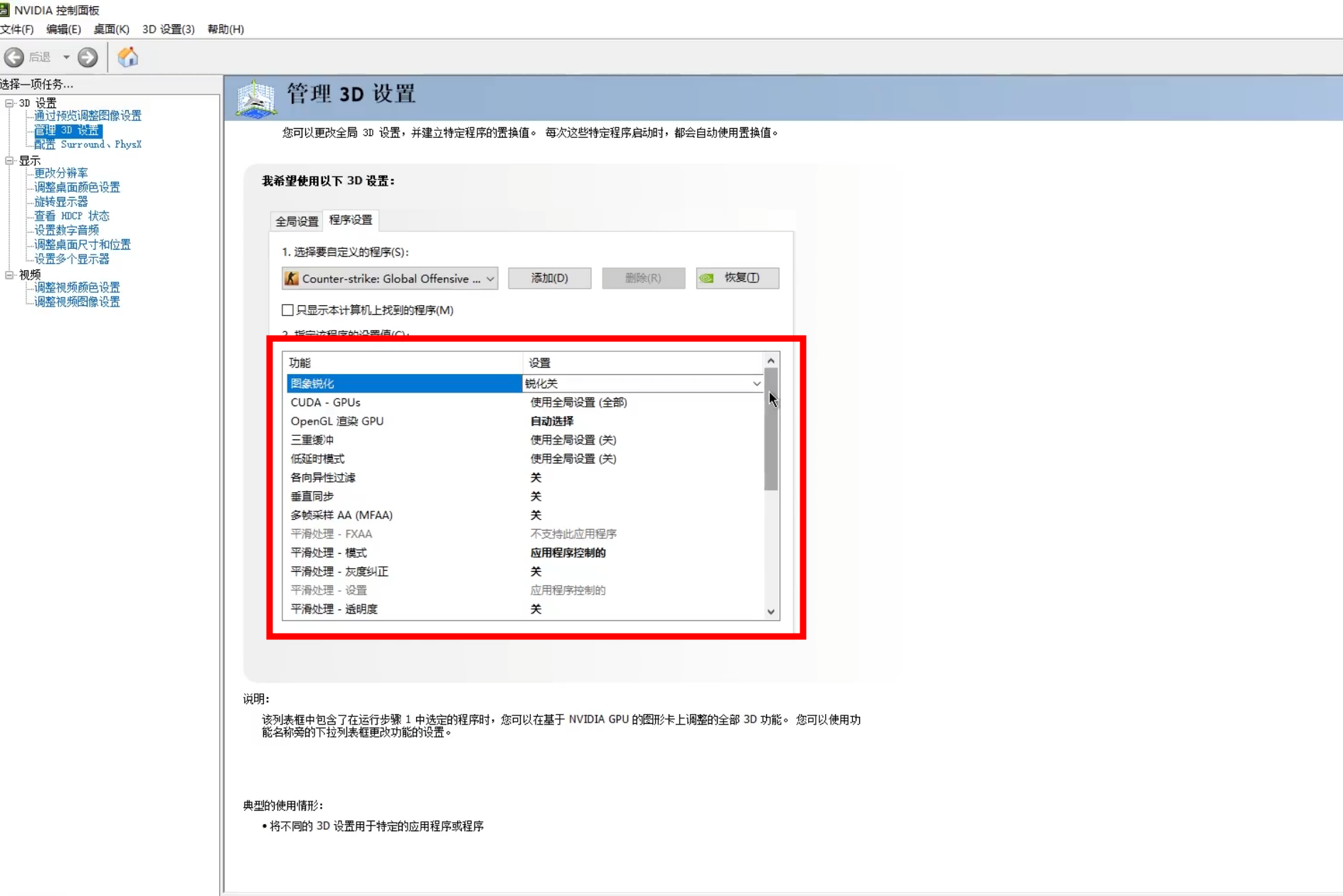
10、首选刷新率改为应用程序控制的,在游戏里就可以自定义刷新率了。
